Cara Membangun Formulir Logika Bersyarat Elementor dalam 5 Langkah
Diterbitkan: 2022-03-29Menambahkan logika bersyarat ke formulir Elementor dapat meningkatkan tingkat pengiriman formulir.
Bagaimana? Nah, karena formulir Elementor logika kondisional dapat memastikan pelanggan Anda tidak perlu mengisi kolom yang tidak perlu. Hasilnya, ia menawarkan pengalaman pengguna yang lebih baik.
Tahukah Anda apa bagian terbaik dari bentuk logika kondisional Elementor?
Nah, bagian terbaiknya adalah membangun bentuk logika kondisional Elementor adalah tugas yang sangat mudah. Apalagi jika Anda mengikuti artikel ini. Karena di blog ini Anda akan belajar bagaimana membangun bentuk logika kondisional Elementor hanya dalam 5 Langkah.
Selain itu, Anda akan belajar tentang keuntungan menggunakan bentuk logika kondisional Elementor dan kapan menggunakannya.
Jadi, teruslah membaca….
Apa itu Logika Bersyarat Dalam Formulir?
Logika kondisional dalam formulir adalah cara untuk mengontrol bagaimana formulir bertindak berdasarkan input pengguna. Anda dapat membuat bidang formulir tertentu atau beberapa bidang disembunyikan dan hanya membuatnya terlihat setelah pengguna Anda mengambil tindakan tertentu atau memilih nilai tertentu dalam formulir Anda.
Ini adalah praktik umum dalam formulir WordPress saat ini. Pindah ke bagian berikutnya untuk mencari tahu mengapa logika kondisional populer dan kapan orang biasanya menggunakan ini dalam formulir mereka.
Mengapa dan Kapan Menggunakan Logika Bersyarat dalam Formulir Elementor?
Formulir bersyarat sebenarnya sangat efektif dalam memastikan pelanggan Anda memiliki pengalaman terbaik saat mengisi formulir Anda. Juga, ini memastikan Anda mendapatkan jumlah data yang tepat yang Anda butuhkan.
Ingin tahu bagaimana?
Nah, pelanggan tidak terlalu suka mengisi formulir. Jujur saja, itu bukan hobi siapa pun!
Selain itu, jika Anda meminta mereka untuk memberikan informasi yang tidak terlalu membantu/relevan bagi mereka, jelas pengguna Anda akan merasa terganggu.
Dan di situlah logika kondisional dalam bentuk berguna. Karena dengan logika kondisional, Anda dapat memastikan bahwa formulir Anda akan meminta pengguna hanya untuk mengisi informasi yang relevan dan tidak semua bidang dalam formulir.
Pada dasarnya, bentuk kondisional di Elementor mengikuti logika "Kondisi If". Misalnya jika kondisi A benar, maka Aksi X akan terjadi jika tidak. Anda juga dapat menyiapkan banyak ketentuan untuk satu tindakan. Misalnya, Aksi X hanya akan terjadi jika Kondisi A dan Kondisi B keduanya benar, atau salah satunya benar.
Mari kita bicara tentang contoh kehidupan nyata, misalkan dalam bentuk Anda ingin tahu berapa banyak anak yang akan dibawa ke suatu acara.
Sekarang Anda tidak perlu meminta semua orang untuk mengisi jumlah anak. Anda dapat menanyakan kepada mereka terlebih dahulu apakah mereka berencana untuk membawa anak-anak, dan begitu mereka menjawab ya, maka Anda dapat menunjukkan opsi di formulir untuk memilih berapa banyak anak yang akan mereka bawa.
Dengan cara ini, orang-orang yang tidak akan membawa anak tidak perlu mengisi jumlah kolom anak. Bahkan, mereka akan memiliki formulir yang lebih pendek yang akan memotivasi mereka untuk menyelesaikan pengisian formulir daripada meninggalkannya di tengah jalan.
Singkatnya, berikut adalah keuntungan menggunakan logika kondisional dalam bentuk Elementor:
- Ini menghemat waktu pengguna karena pengguna hanya diminta untuk mengisi bidang yang dimaksudkan untuk mereka.
- Meningkatkan pengalaman pengguna karena formulir bersyarat lebih nyaman.
- Mendorong pengguna untuk mengisi formulir karena lebih pendek daripada yang tanpa logika kondisional.
- Anda mendapatkan semua informasi yang relevan dan tingkat pengiriman formulir yang meningkat.
Sekarang setelah Anda mengetahui betapa bergunanya logika kondisional, mari beralih ke bagian berikutnya di mana Anda akan mempelajari cara menambahkan logika kondisional ke formulir Elementor.
Bagaimana membangun bentuk Elementor logika bersyarat: Panduan Langkah demi Langkah
Ikuti semua langkah dengan benar untuk membuat formulir Elementor logika kondisional Anda dalam beberapa saat.
Langkah 1: Instal plugin yang diperlukan
Untuk menambahkan Logika Bersyarat ke Formulir Elemen, bersama dengan versi gratis Elementor, Anda perlu menginstal MetForm pembuat formulir Elementor. Anda akan membutuhkan keduanya
- MetForm (Gratis)
- MetForm Pro
Anda dapat melihat dokumentasi jika Anda memerlukan bantuan dalam proses menginstal dan mengaktifkan MetForm.
Catatan : Anda tidak memerlukan versi Elementor Pro untuk mengikuti proses ini.
Langkah 2: Seret dan lepas widget MetForm ke Halaman Elementor Anda
Sekarang buka halaman di mana Anda ingin menambahkan formulir logika bersyarat Elementor Anda. Anda dapat menambahkan formulir bersyarat ke halaman yang ada atau membuat halaman baru. Namun, pastikan Anda berada pada mode Edit with Elementor .
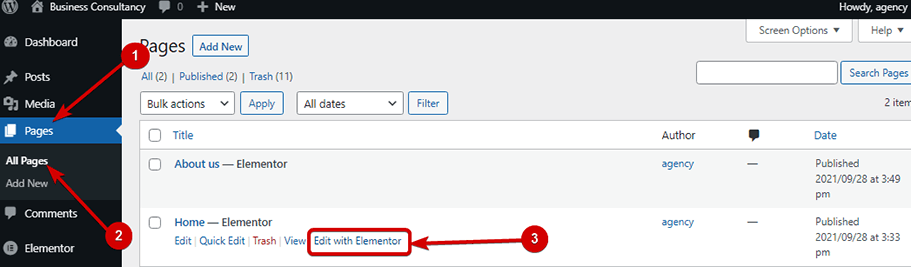
Sekarang cari MetForm, setelah Anda menemukan widget, seret dan lepas di halaman.
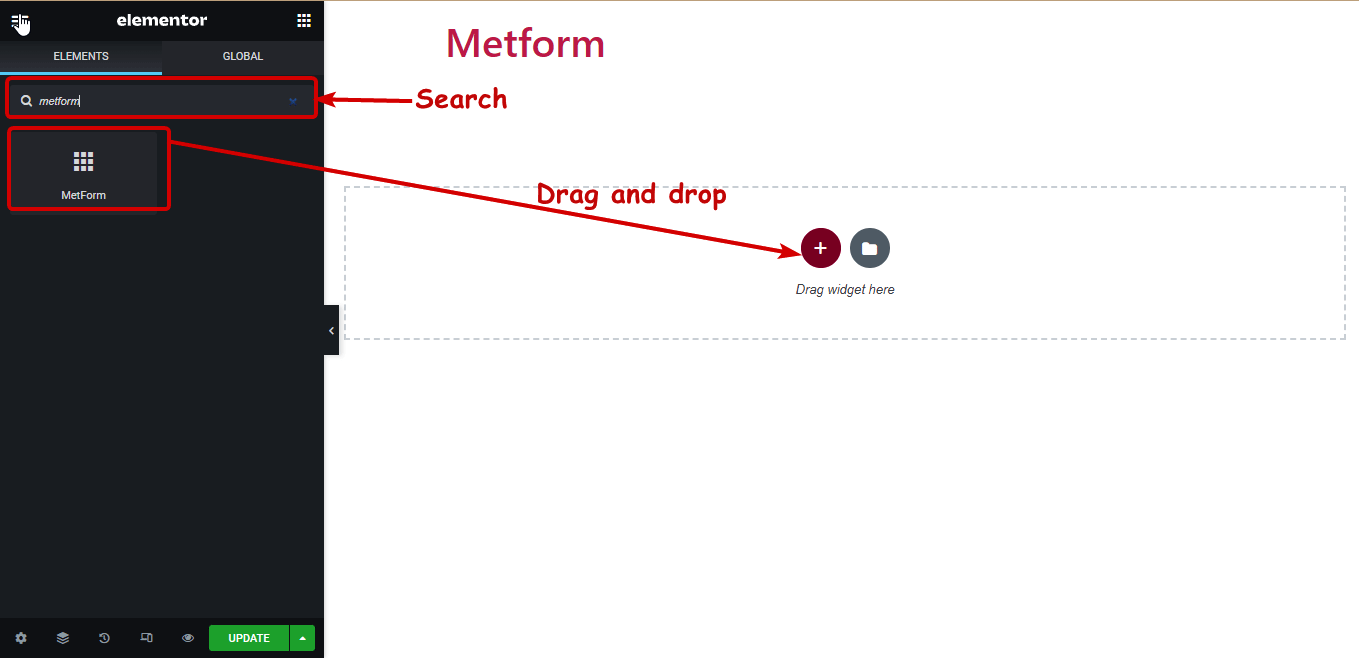
Langkah 3: Buat/Tambahkan formulir ke halaman Anda
Sekarang, Anda dapat memilih formulir yang sudah ada atau membuat yang baru. Untuk membuat formulir baru atau menambahkan formulir yang sudah ada, klik tombol Edit Formulir.
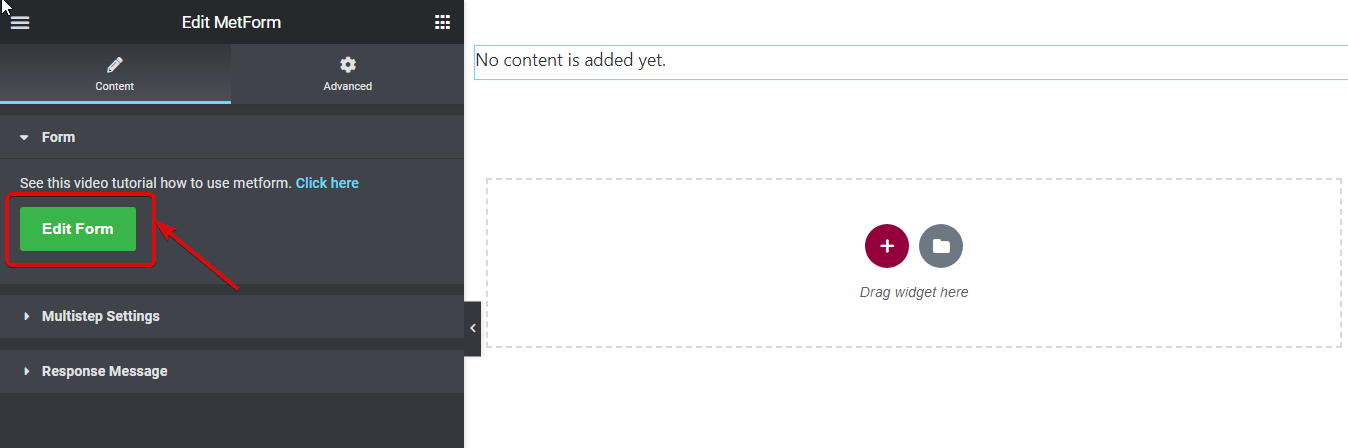
Saya telah membuat satu formulir pemesanan demo, jadi saya akan melakukannya
- Pilih "Pilih Formulir"
- Pilih formulir saya yang ada bernama "Bentuk elemen logika bersyarat" dari drop down
- lalu klik Edit Formulir.
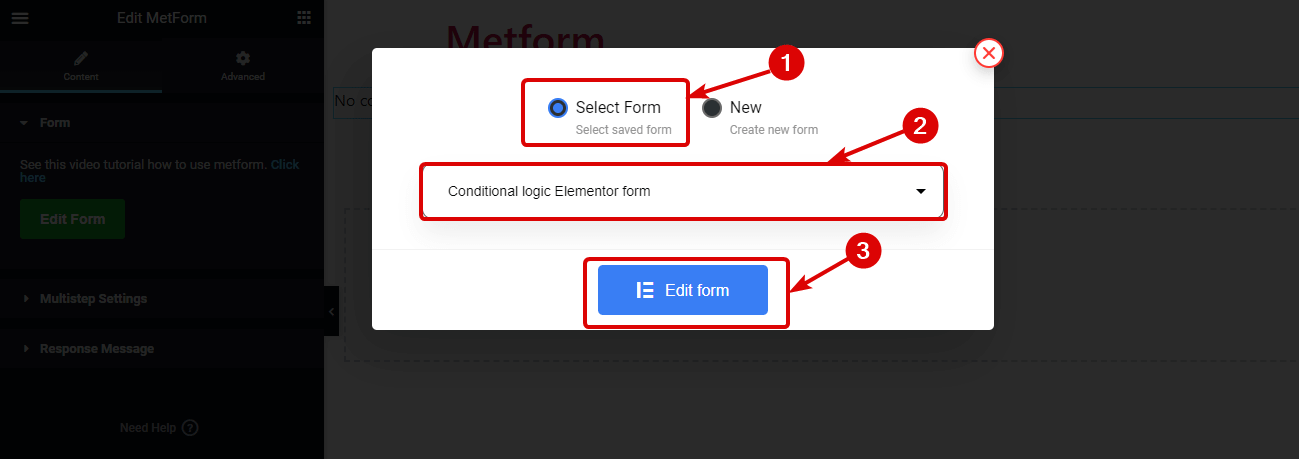
Jika Anda ingin membuat Formulir Anda dari awal menggunakan MetForm , periksa blog kami di
cara membuat formulir kontak multi langkah dari awal menggunakan MetForm.
Langkah 4: Tambahkan logika kondisional ke bidang formulir Elementor
Menggunakan fitur bersyarat MetForm, Anda dapat membuat bidang formulir disembunyikan/ditampilkan berdasarkan beberapa kondisi seperti jika bidang dependen kosong, tidak kosong, sama dengan (cocok dengan beberapa nilai), tidak sama, lebih besar dari, lebih besar dari sama, lebih kecil dari , dll. Selain itu, Anda dapat menyesuaikan apakah semua kondisi harus benar atau salah satu dari mereka harus benar untuk tindakan yang akan dilakukan.
Dalam artikel ini, saya akan menerapkan beberapa ketentuan ini, Anda dapat mengikuti langkah-langkah yang sama untuk menerapkan semua ketentuan. Untuk menerapkan kondisi apa pun , Anda harus mengikuti langkah-langkah berikut:
Edit bidang dan aktifkan logika bersyarat
Untuk ini, di bidang formulir, klik ikon edit di sudut kanan atas , lalu di panel pengaturan kiri dan gulir ke bawah sedikit, lalu perluas opsi Logika Kondisi dan terakhir nyalakan tombol Aktifkan.

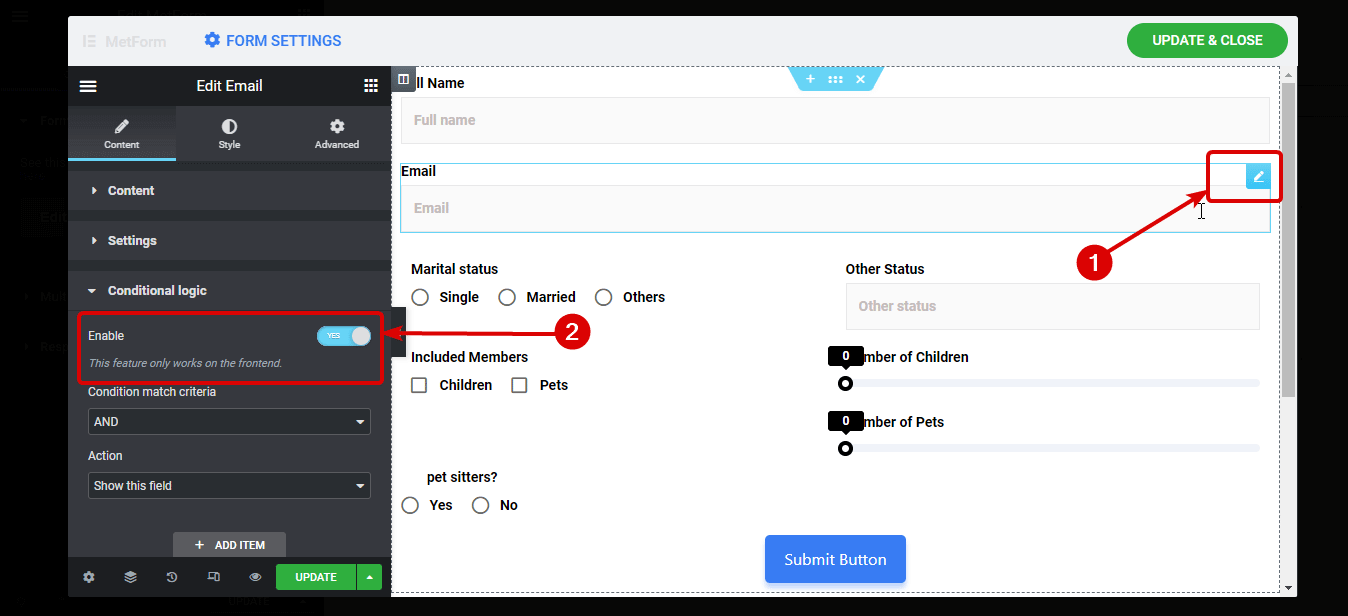
Tetapkan kriteria dan Tindakan
Sekarang, pilih kriteria pencocokan Kondisi sebagai DAN /ATAU dan jenis Tindakan sebagai Perlihatkan bidang ini/sembunyikan bidang ini dari tarik-turun.
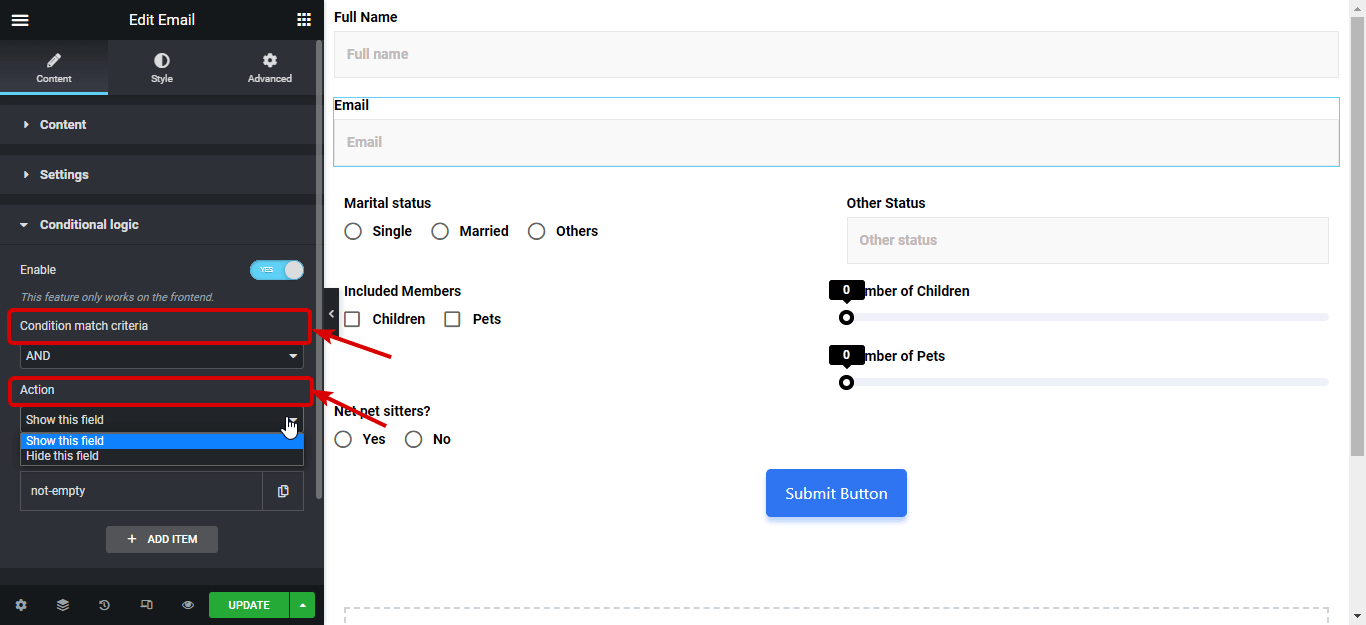
Tetapkan kondisi
Sekarang saatnya untuk mengatur kondisi, untuk mengatur kondisi
- Klik pada + TAMBAHKAN item BARU
- Pada bidang If , tambahkan nama bidang yang ingin Anda tambahkan kondisinya
- Dari drop down Match (perbandingan) pilih kondisi.
Misalnya, saya ingin membuat bidang Email hanya terlihat ketika bidang Nama Lengkap tidak kosong. Alhasil, ketika seseorang mengisi namanya saja maka akan muncul kolom Email yang terlihat. Untuk itu, saya akan
- Salin nama bidang teks nama lengkap
- Kembali ke bagian logika bersyarat bidang email dan rekatkan di "bidang Jika"
- Terakhir, pilih tidak kosong dari drop-down Match (perbandingan).
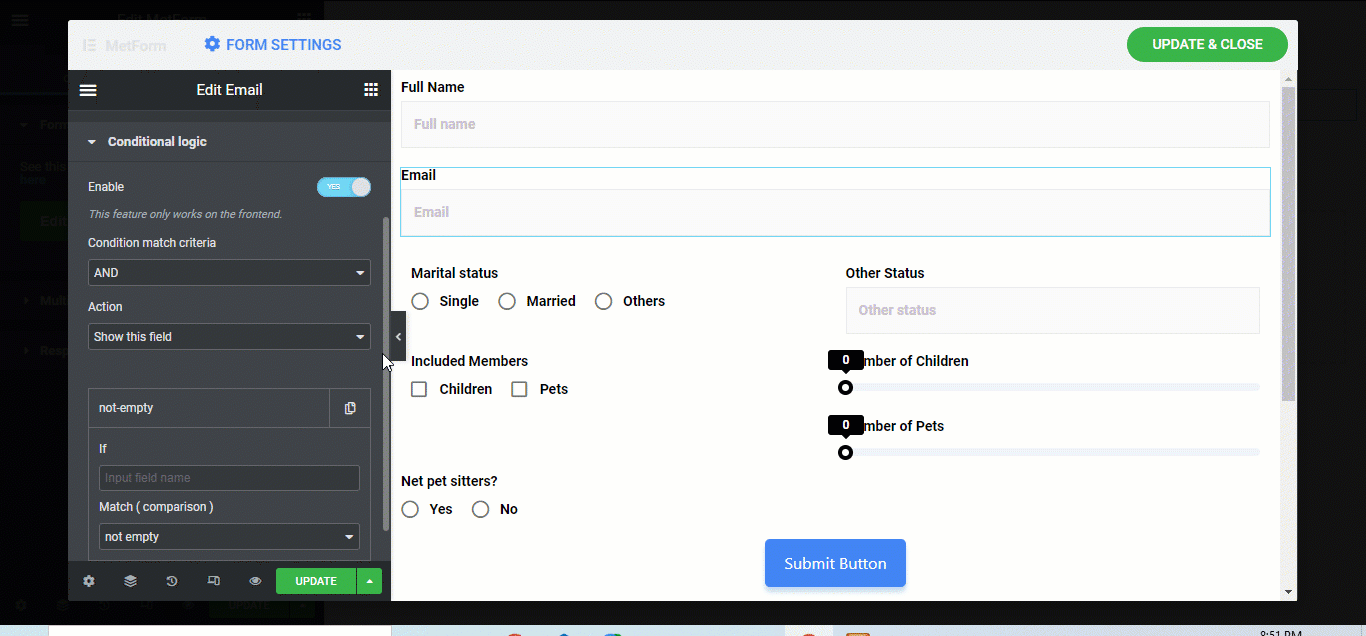
Ikuti langkah-langkah tepat ini untuk menambahkan logika bersyarat ke semua bidang formulir formulir bersyarat Elementor Anda atau beberapa yang bergantung pada kebutuhan Anda.
Catatan : Jika Anda ingin mengatur kondisi untuk bidang formulir seperti Radio atau Kotak centang di mana Anda memiliki beberapa opsi, Anda harus meletakkan nama bidang di bidang Jika dan mengatur nilai opsi radio/kotak centang di bidang Nilai yang cocok.
Misalnya, untuk membuat bidang Status Lainnya hanya muncul ketika beberapa memilih orang lain sebagai status materi mereka, Anda perlu
- Pilih Pertandingan (perbandingan) sebagai sama
- Salin nama bidang status Perkawinan
- Rekatkan ke opsi "Jika" dari logika kondisional Status Lainnya
- Salin nilai opsi Lainnya dari bidang rasio Status Perkawinan
- lalu rekatkan ke opsi "Cocokkan nilai" dari logika kondisional Status Lainnya
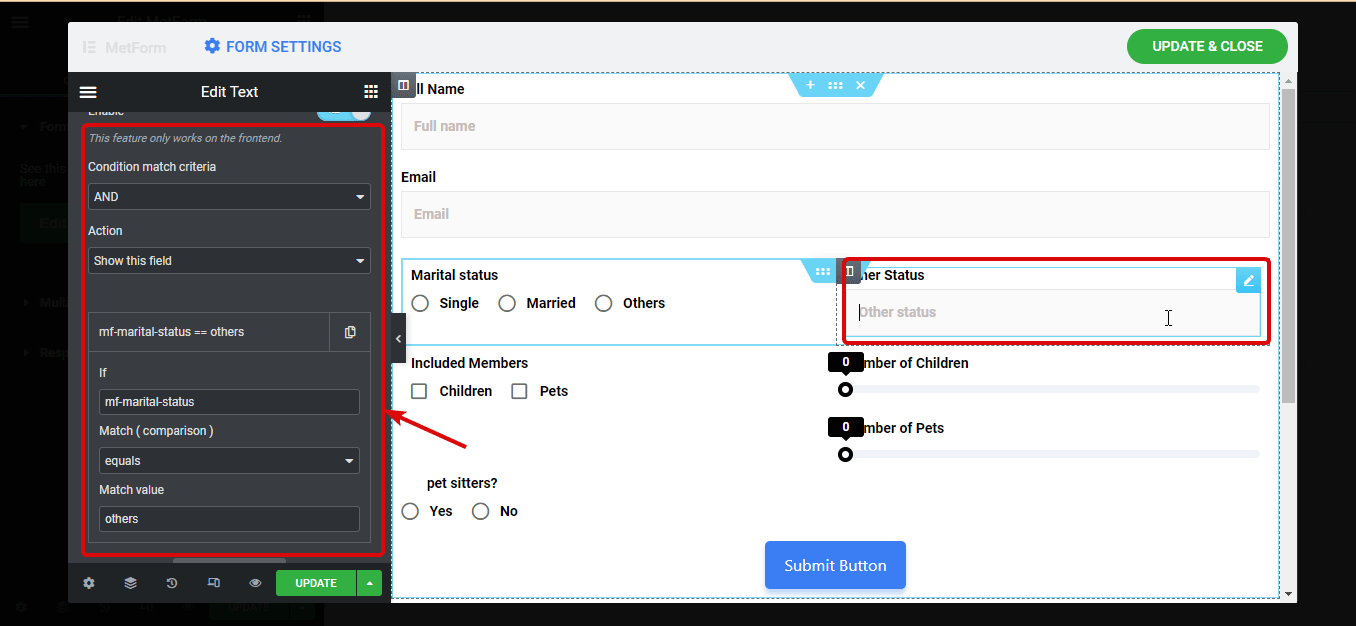
Saya telah mengikuti langkah yang sama untuk membuat formulir Need Pet sitter hanya terlihat ketika Jumlah Hewan Peliharaan lebih besar dari 1 .
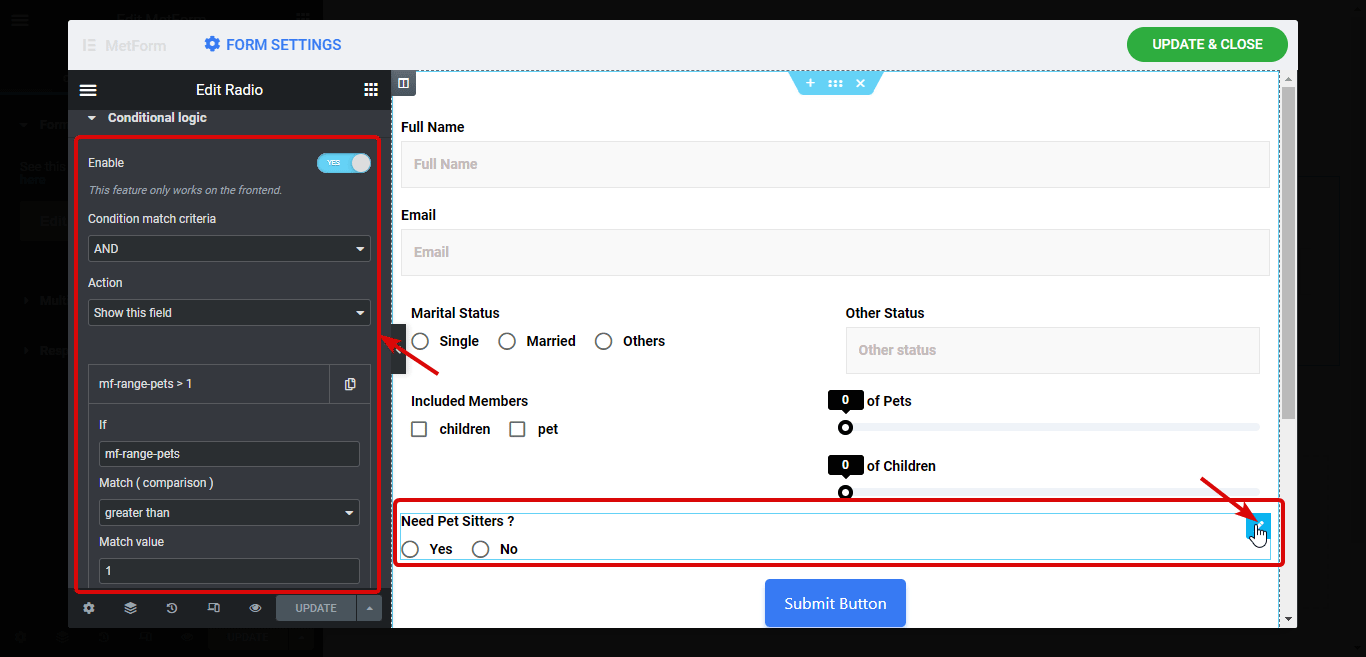
Menambahkan formulir dalam sembulan adalah magnet utama yang terbukti. Periksa bagaimana Anda dapat menambahkan formulir di modal popup hanya dalam 3 langkah.
Langkah 5: Sesuaikan pengaturan formulir yang terkait dengan Konfirmasi, Pemberitahuan untuk diselesaikan
Setelah Anda selesai menambahkan semua logika kondisional ke formulir Elementor Anda, klik PENGATURAN FORMULIR untuk menyesuaikan pengaturan yang berbeda. Kamu bisa
- Sesuaikan Judul, Pesan Sukses, Login Diperlukan, Hitung tampilan, dll di bawah pengaturan umum.
- Anda dapat menyesuaikan opsi seperti Aktifkan konfirmasi, atur Subjek Email, Email Dari, Dari email, dan Pesan terima kasih dll di bawah pengaturan Konfirmasi.
- Di bawah Notification settings, Anda akan mendapatkan opsi notifikasi email seperti Enable the Notification mail to the admin, Email Subject, Email To, Email From, Admin Note, dll.
Anda juga dapat mengatur integrasi Pembayaran dan CRM yang berbeda jika Anda mau. Untuk detail lebih lanjut tentang topik ini, periksa dokumentasi. Setelah melakukan semua perubahan, gulir ke bawah dan klik Simpan perubahan.
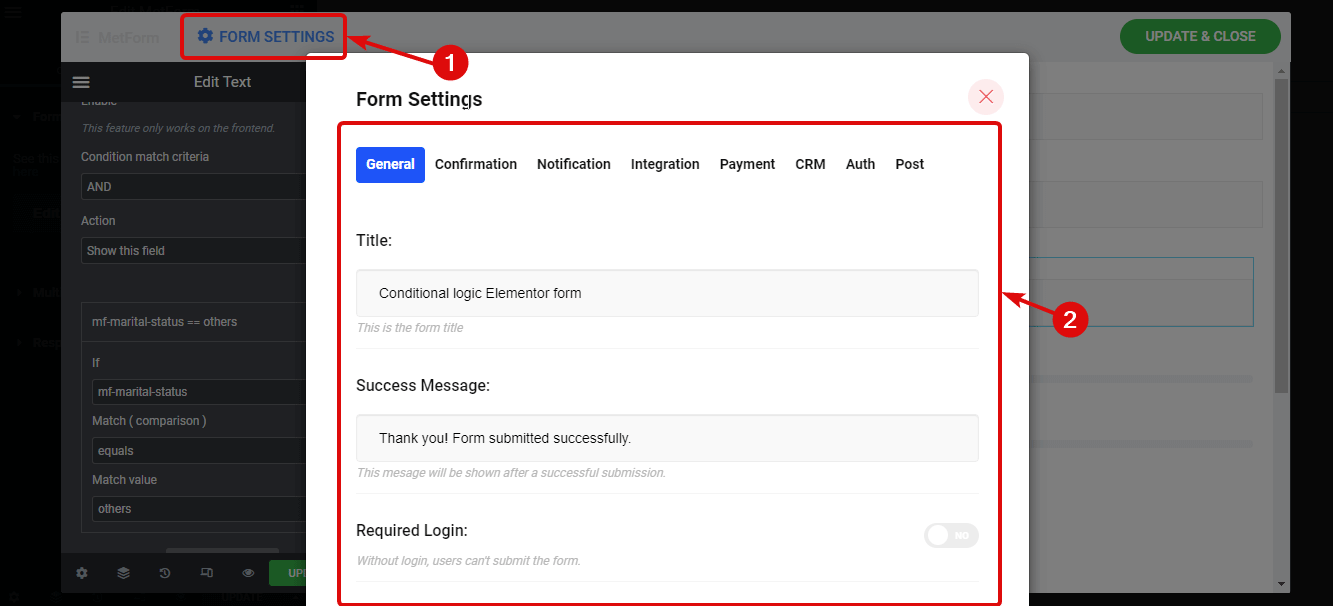
Klik UPDATE & CLOSE untuk menyimpan formulir bersyarat yang baru saja Anda buat.
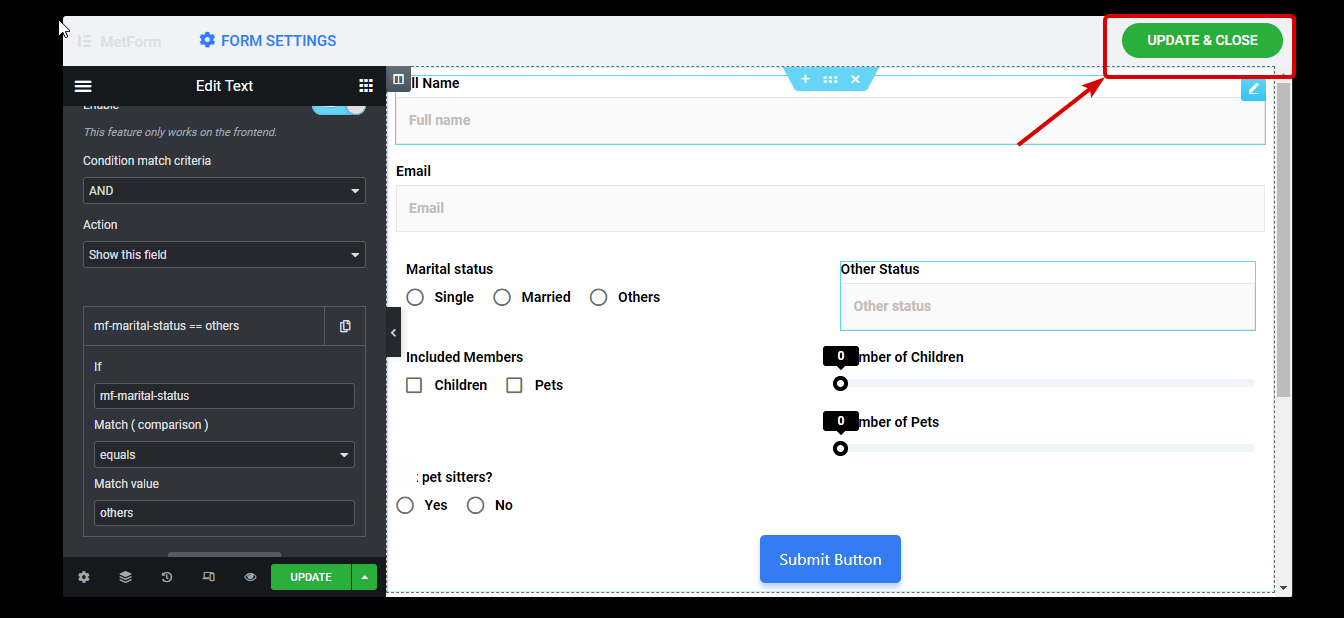
Sekarang jika Anda mengklik tombol pratinjau, Anda akan melihat formulir bersyarat Elementor Anda seperti yang ditunjukkan di bawah ini:
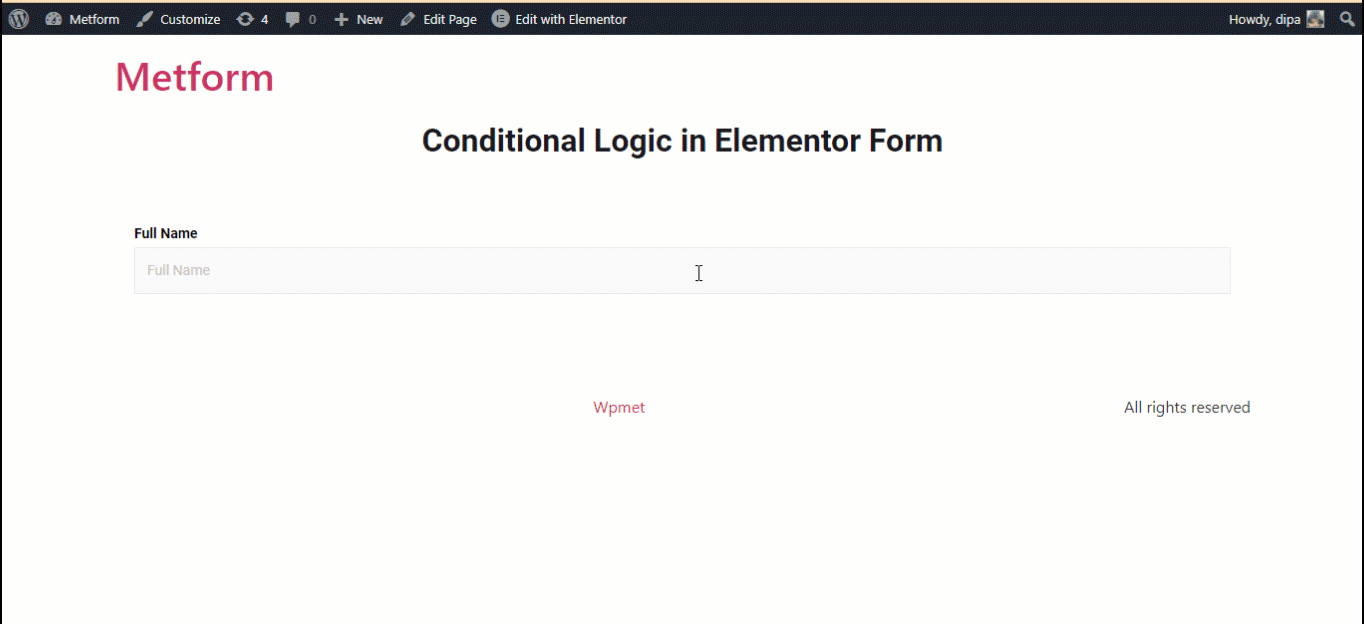
Cara menggunakan template Pre Built MetForm untuk menambahkan Formulir Bersyarat di Elementor
Sekarang jika Anda mencari templat bentuk logika bersyarat Elementor yang sudah dibuat sebelumnya, maka Anda tidak dapat menemukan opsi yang lebih baik daripada MetForm. Karena pembuat formulir WordPress ini menyediakan 6+ templat formulir logika kondisional Elementor premade.
Untuk menggunakan formulir bersyarat bawaan MetForm, saat Anda mencapai langkah ketiga dari proses yang disebutkan di atas , gulir ke bawah sedikit untuk menemukan semua formulir bersyarat. Untuk memilih formulir yang Anda inginkan, klik pada formulir dan kemudian klik Edit Formulir.
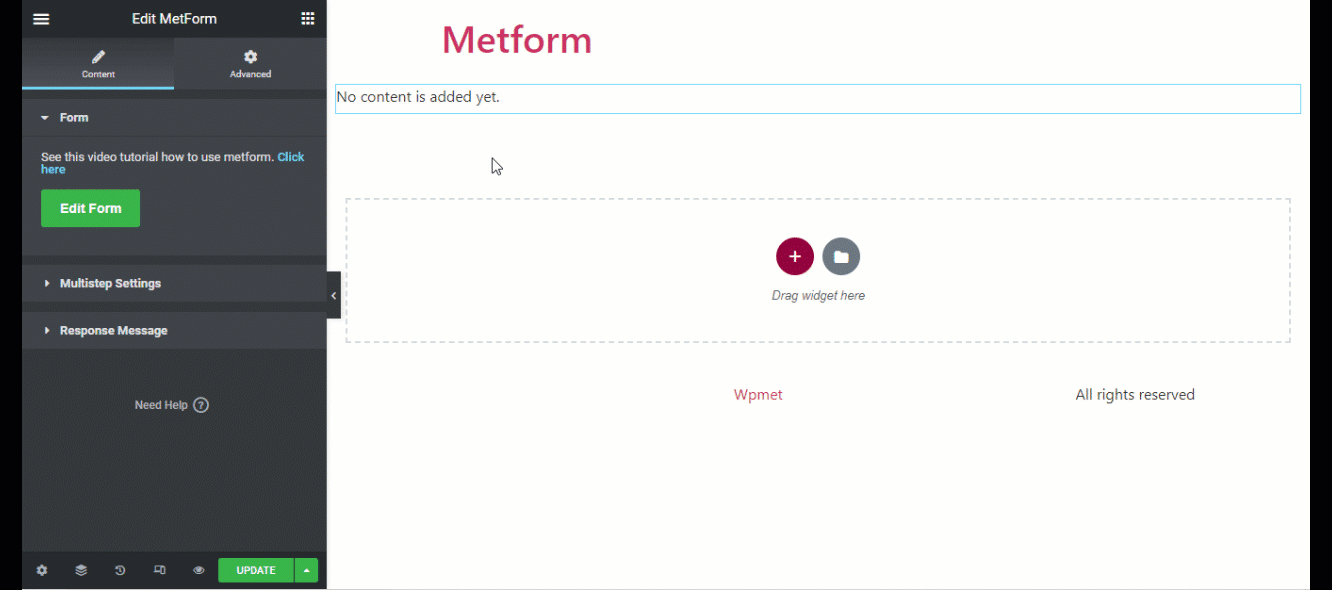
Saat formulir dimuat, klik UPDATE & CLOSE, dan terakhir simpan halaman Anda. Berikut adalah pratinjau bentuk logika kondisional Elementor yang dibuat sebelumnya oleh MetForm:
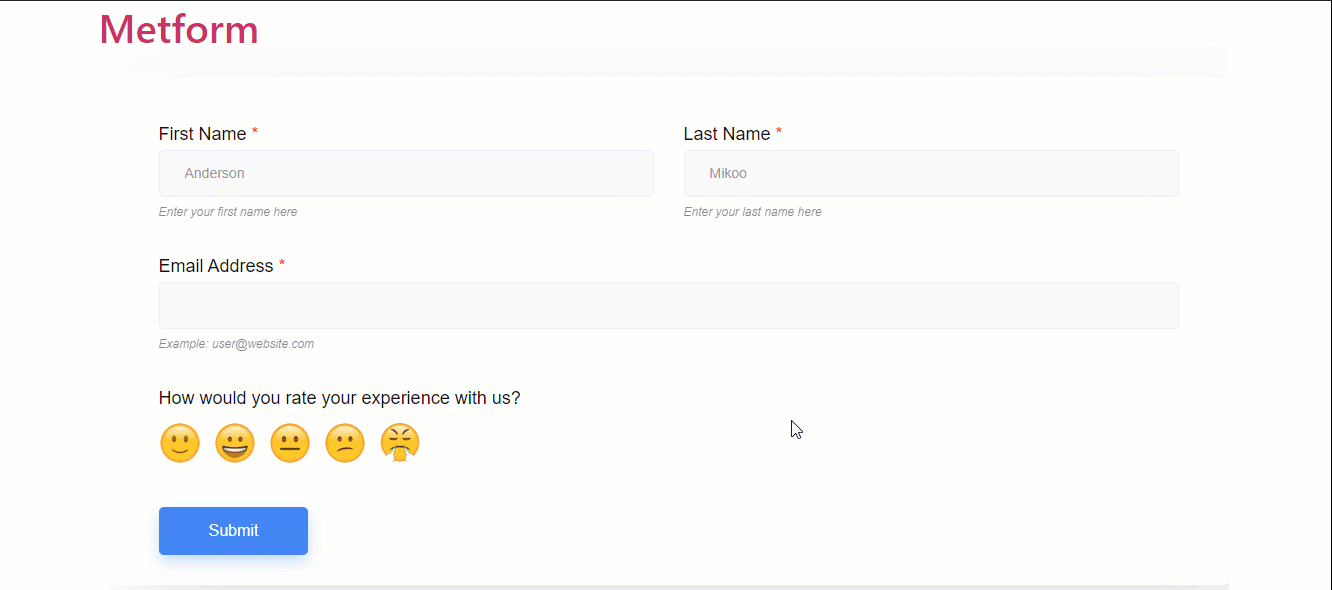
Artikel terkait:
MetForm vs Formulir Kontak 7 vs Gravity Forms: Manakah Pembuat Formulir Terbaik?
Cara Membuat Formulir Aplikasi Lowongan yang Menarik
Kata-kata Terakhir
Selamat! Sekarang Anda tahu cara menambahkan logika kondisional ke formulir Elementor. Saya harap sekarang Anda akan menggunakan proses ini untuk membuat bentuk logika bersyarat Elementor yang ramah pengguna di situs web WordPress Anda.
Ingatlah, tugas Anda adalah memastikan bahwa pengguna diharuskan melakukan upaya minimal untuk mengisi formulir Anda. Dan itulah yang membuat fitur bersyarat MetForm bekerja dengan luar biasa. Selain itu, MetForm juga mendukung kode pendek.
Jangan lupa tentang templat formulir logika bersyarat Elementor bawaan. Juga, saya akan sangat menyarankan Anda untuk memeriksa semua fitur luar biasa dari MetForm. Fitur lanjutan dari plugin WordPress ini akan membantu Anda membuat formulir Elementor yang lebih optimal.
